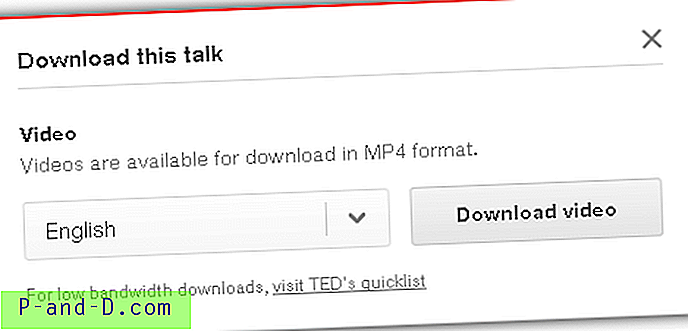Den klientsoftware, der leveres af cloud-lagerudbydere som OneDrive, Dropbox, Google Drive, tilføjede eller pin deres poster i venstre rude i Explorer. Hvis du havde brugt Amazon Drive og senere afinstalleret det, kan posten "Amazon Drive" stadig forblive i Explorer-navigationsruden.

Dette indlæg fortæller dig, hvordan du afinstallerer Amazon Drive rent og fjerner dets registernøgler.
Afinstaller Amazon Drive
1. Tryk på WinKey + R for at åbne dialogboksen Kør.
2. Skriv følgende, og tryk på ENTER
% LocalAppData% \ Amazon Drive \ uninst.exe
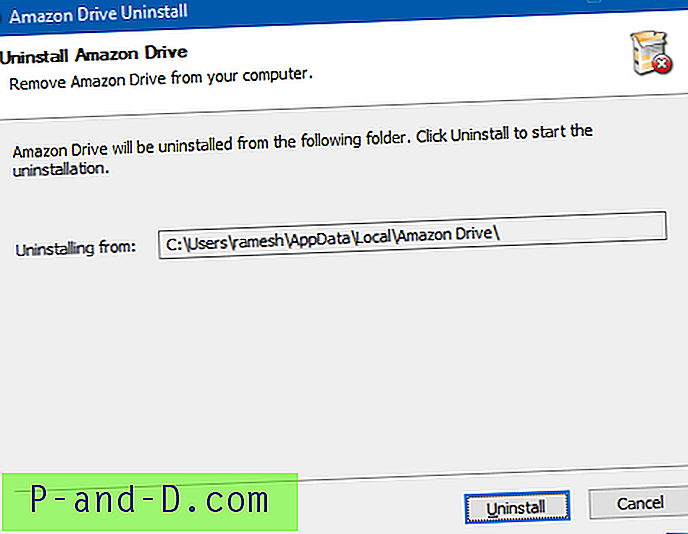
Udfør afinstallationsrutinen.
Hvis du får følgende fejl, når du kører ovennævnte kommando, ville det betyde, at Amazon Drive allerede var afinstalleret.
Windows kan ikke finde 'C: \ Brugere \ brugernavn \ AppData \ Lokal \ Amazon'. Sørg for, at du indtastede navnet korrekt, og prøv derefter igen.
I dette tilfælde kan du downloade installationsfilen til Amazon Drive igen, installere den og derefter afinstallere den via Programmer og funktioner i kontrolpanelet.
Hvis det ikke hjælper, skal du bruge Registreringseditor til at fjerne Amazon Drive-fastgjort element fra Explorer-ruden.
Fjern Amazon Drive fra File Explorer-navigationsruden
1. Opret et systemgendannelsespunkt først
2. Start Registreringseditor (regedit.exe)
3. Slet følgende taster en efter en. Hvis en af nøglerne ikke findes, skal du ignorere og gå videre til den næste nøgle.
HKEY_CLASSES_ROOT\CLSID\{9B57F475-CCB0-4C85-88A9-2AA9A6C0809A} HKEY_CLASSES_ROOT\WOW6432Node\CLSID\{9B57F475-CCB0-4C85-88A9-2AA9A6C0809A} HKEY_CURRENT_USER\SOFTWARE\Classes\CLSID\{9B57F475-CCB0-4C85-88A9-2AA9A6C0809A} HKEY_CURRENT_USER\SOFTWARE\Microsoft\Windows\CurrentVersion\Explorer\Desktop\NameSpace\{9B57F475-CCB0-4C85-88A9-2AA9A6C0809A} 4. Slet også DWORD-værdien med navnet {9B57F475-CCB0-4C85-88A9-2AA9A6C0809A} i følgende nøgle. Slet ikke hele nøglen.
HKEY_CURRENT_USER \ SOFTWARE \ Microsoft \ Windows \ CurrentVersion \ Explorer \ HideDesktopIcons \ NewStartPanel
5. Afslut Registreringseditor.
Automatiser ved hjælp af Registry Fix
For at automatisere ovenstående trin skal du downloade amazon_drive_pin_remove (lynlås) og køre den vedlagte REG-fil.
Her er indholdet af REG-filen, hvis du ønsker at oprette en af dine egne.
Windows Registry Editor Version 5.00 [-HKEY_CURRENT_USER\SOFTWARE\Microsoft\Windows\CurrentVersion\Explorer\Desktop\NameSpace\{9B57F475-CCB0-4C85-88A9-2AA9A6C0809A}] [-HKEY_CLASSES_ROOT\CLSID\{9B57F475-CCB0-4C85-88A9-2AA9A6C0809A}] [-HKEY_CLASSES_ROOT\WOW6432Node\CLSID\{9B57F475-CCB0-4C85-88A9-2AA9A6C0809A}] [-HKEY_CURRENT_USER\SOFTWARE\Classes\CLSID\{9B57F475-CCB0-4C85-88A9-2AA9A6C0809A}] [HKEY_CURRENT_USER\SOFTWARE\Microsoft\Windows\CurrentVersion\Explorer\HideDesktopIcons\NewStartPanel] "{9B57F475-CCB0-4C85-88A9-2AA9A6C0809A}"=- Det er det! Amazon Drive-posten skal ikke længere vises i File Explorer.